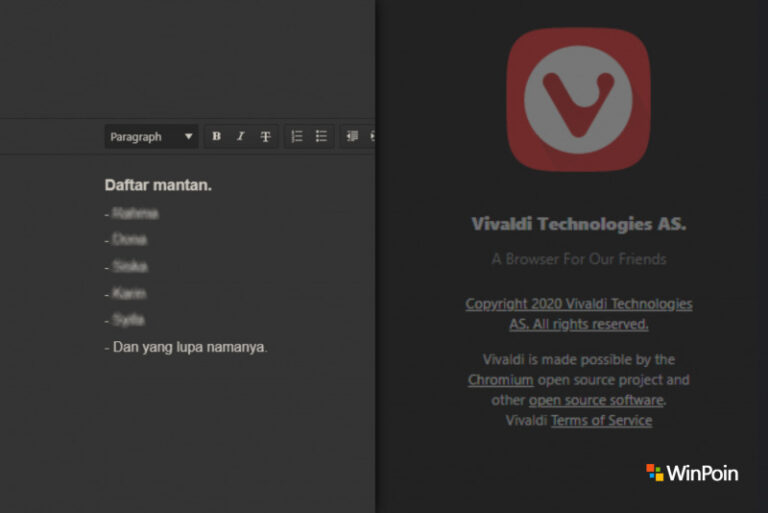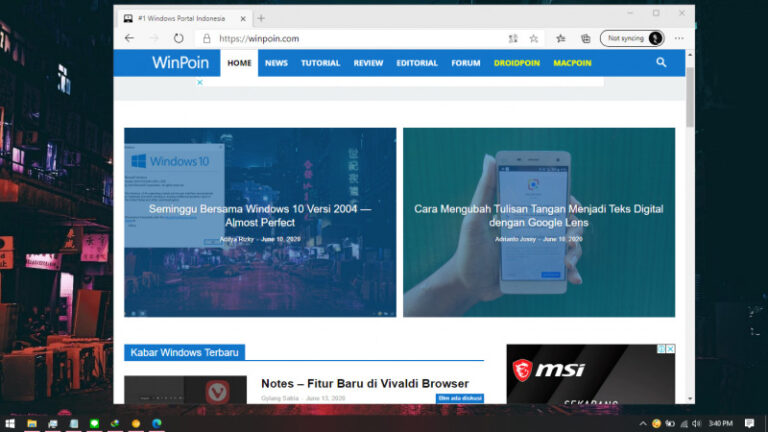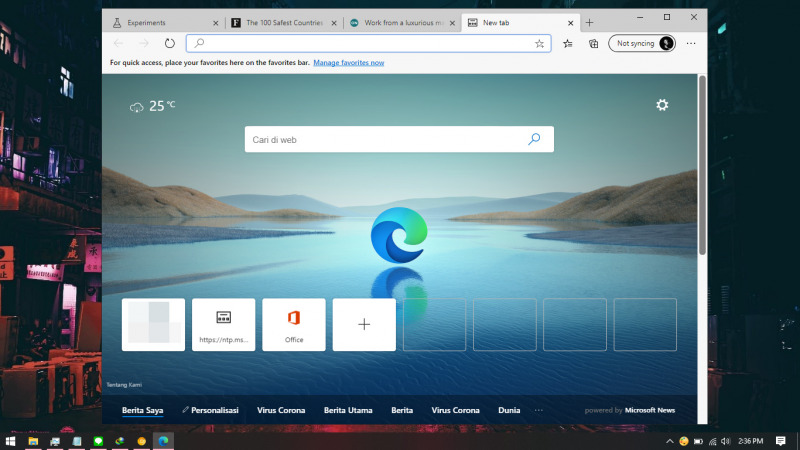
Artikel kali ini akan menujunkan cara mengatasi anti adblocker pada website pada browser Edge Chromium. Jadi dengan cara ini, kamu bisa bypass anti adblocker pada website yang biasanya memaksa pengguna untuk tidak menggunakan ekstensi seperti adblocker.
Konsep pada artikel ini sebenarnya sama dengan yang saya tulis 9 bulan lalu, namun bedanya cara ini tidak perlu menggunakan ekstensi tambahan, melainkan dengan mengaktifkan fitur yang ada pada halaman experimental (edge://flags).
Baca juga tutorial Edge Chromium lainnya:
- Cara Mengganti Bahasa di Edge Chromium
- Cara Mengaktifkan Focus Mode di Edge Chromium
- Cara Memblokir JavaScript pada Edge Chromium
- Cara Export Password di Edge Chromium ke File CSV
- Cara Mengaktifkan DNS over HTTPS di Microsoft Edge
- Cara Menghapus Cookie secara Otomatis ketika Keluar dari Edge Chromium
- Cara Memblokir Autoplay di Edge Chromium
- Cara Mudah Reset Edge Chromium ke Default
- Cara Mencegah Edge Chromium Berjalan secara Background
- Cara Menghapus History secara Otomatis ketika Keluar dari Edge Chromium
- Cara Mengaktifkan Windows Spellchecker di Edge Chromium
- Cara Install Tema Chrome di Edge Chromium
- Cara Mengatur Font di Edge Chromium
- Cara Install Ekstensi Chrome di Edge Chromium
Memblokir Anti Adblocker pada Website di Edge Chromium
- Buka browser Edge.
- Masukan alamat
edge://flags/#enable-heavy-ad-interventionpada kolom URL. - Klik opsi Enabled dan muat ulang browser dengan klik opsi Restart.
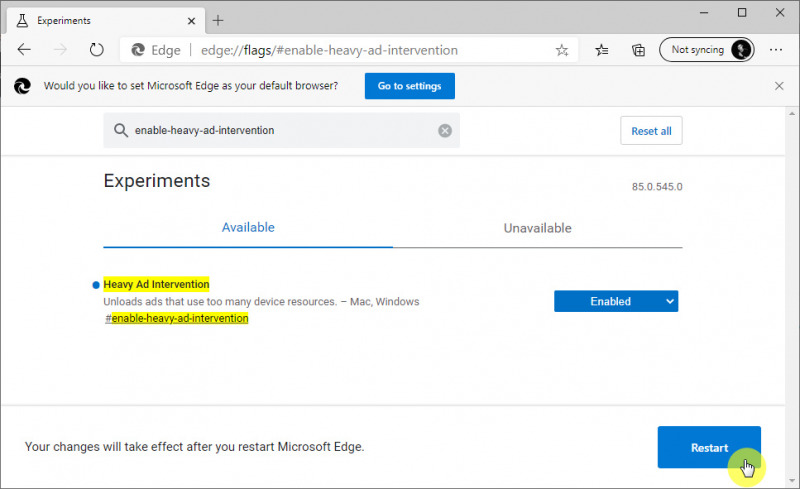
- Done.
Setelah proses selesai, maka kamu tidak perlu khawatir lagi dengan website yang memaksa untuk mematikan adblocker.
Selain Edge Chromium, cara ini juga bisa kamu aplikasikan pada browser Google Chrome yang sama-sama menggunakan engine Chromium.
Catatan Penulis : WinPoin sepenuhnya bergantung pada iklan untuk tetap hidup dan menyajikan konten teknologi berkualitas secara gratis — jadi jika kamu menikmati artikel dan panduan di situs ini, mohon whitelist halaman ini di AdBlock kamu sebagai bentuk dukungan agar kami bisa terus berkembang dan berbagi insight untuk pengguna Indonesia. Kamu juga bisa mendukung kami secara langsung melalui dukungan di Saweria. Terima kasih.